CS GO – это одна из самых популярных компьютерных игр в жанре шутера от первого лица. В ней пользователи сражаются друг с другом в реалистичных боевых условиях. Важную роль в успешной игре играет настройка управления. Каждый игрок стремится найти оптимальные параметры, чтобы достичь высоких результатов.
Если вы хотите сохранить текущий конфигурационный файл CS GO и восстановить его в будущем или передать другим игрокам, то вам понадобится некоторая помощь. Далее мы расскажем вам, как сохранить текущий конфиг CS GO и где найти его файл на вашем компьютере.
Прежде всего, следует отметить, что файл с настройками CS GO хранится локально на вашем компьютере. По умолчанию, путь к файлу config.cfg следующий: C:\Program Files (x86)\Steam ata\[ваша уникальная цифровая идентификация]\730\local\cfg. Включение отображения скрытых файлов и папок в настройках операционной системы поможет вам найти нужный путь.
Как сохранить настройки CS GO для будущих игр
Пожалуй, самым простым способом сохранить настройки CS GO является создание резервной копии файлов конфигурации. Они содержат всю информацию о настройках, включая чувствительность мыши, разрешение экрана, настройки видео и многое другое. Для начала, откройте проводник и найдите папку с игрой. Обычно она находится в папке "Steam", затем "userdata", ваша учетная запись Steam, "730" (ID игры CS GO) и, наконец, "local".
В этой папке вы найдете файлы с названием config.cfg и video.txt. Скопируйте эти файлы в безопасное место, например, на флешку или в облачное хранилище. Теперь у вас есть резервная копия настроек CS GO.
Если вы хотите восстановить свои настройки после переустановки игры или смены компьютера, просто скопируйте файлы обратно в папку "local", заменив существующие файлы. После этого запустите игру, и ваши настройки будут восстановлены.
Также существуют специальные программы, которые позволяют сохранить и восстановить настройки CS GO более удобным способом. Их можно найти в интернете или на форумах игрового сообщества. Следуйте инструкциям программы, чтобы сохранить и восстановить свои настройки CS GO. Этот метод может быть полезен, если у вас есть сложные настройки или если вы часто меняете компьютер.
В итоге, сохранение настроек CS GO – это простой, но важный шаг, который позволит вам быстро начать играть после переустановки игры или смены компьютера. Не забудьте сделать резервную копию своих настроек и следовать представленным выше инструкциям. Желаем вам удачи и приятной игры в CS GO!
Создайте резервную копию текущего конфига
Перед внесением любых изменений в конфигурационные файлы CS GO, очень важно создать резервную копию текущего конфига. Это поможет вам сохранить все ваши настройки и вернуться к ним в случае каких-либо проблем.
Вот несколько шагов, которые помогут вам создать резервную копию вашего текущего конфига:
- Откройте проводник и найдите папку с вашими конфигурационными файлами CS GO. Обычно это путь C:\Program Files (x86)\Steam ata\<ваш_SteamID3>\730\local\cfg.
- В папке cfg найдите файл config.cfg и скопируйте его.
- Вставьте копию файла в безопасное место, такое как папка с резервными копиями на вашем компьютере или на внешнем носителе.
- Теперь у вас есть резервная копия вашего текущего конфига CS GO, которую можно использовать в случае необходимости.
Не забывайте создавать обновленные резервные копии вашего конфига после каждого внесения изменений. Это поможет вам сохранить свои настройки и избежать потери данных.
Локализуйте файл с настройками CS GO
Чтобы сохранить текущий конфигурационный файл игры CS GO, необходимо произвести локализацию данного файла. Локализация позволяет контролировать настройки игры, такие как разрешение экрана, чувствительность мыши, настройки звука и другие элементы.
Для начала локализации перейдите в директорию, где установлена игра CS GO. Обычно она находится по пути: C:\Program Files\Steam\steamapps\common\Counter-Strike Global Offensive.
Затем откройте папку csgo. В ней найдите файл config.cfg, который является основным файлом настроек. Откройте его любым текстовым редактором, таким как Notepad++ или Sublime Text.
После открытия файла вам будут доступны все настройки игры. Измените нужные параметры в текстовом редакторе, используя соответствующие значения. Например, чтобы изменить разрешение экрана, найдите строку с параметром "setting.aspectratio" и замените его значением на желаемое разрешение, например "16:9".
После внесения всех необходимых изменений сохраните файл и закройте его. Затем запустите игру CS GO и проверьте, что все настройки сохранены и работают корректно.
Теперь вы знаете, как локализовать файл с настройками CS GO, чтобы сохранить свои текущие настройки игры. Это позволяет вам иметь полный контроль над настройками и создать наиболее комфортные условия для игры.
Запустите Steam и перейдите в библиотеку игр
Чтобы сохранить текущий конфиг CS GO, вам необходимо запустить программу Steam на вашем компьютере. Расположите ярлык Steam на рабочем столе или воспользуйтесь поиском, чтобы найти его.
После запуска Steam введите ваш логин и пароль, чтобы войти в свою учетную запись. Если у вас еще нет учетной записи на Steam, зарегистрируйтесь и создайте новую.
После входа в свою учетную запись навигируйте к разделу "Библиотека" в верхнем меню Steam. Чтобы быстро найти раздел "Библиотека", вы также можете щелкнуть правой кнопкой мыши на значке Steam в системном лотке, а затем выбрать "Библиотека".
В разделе "Библиотека" вы найдете список всех игр, которые у вас есть в учетной записи Steam. Прокрутите список игр и найдите игру CS GO. Как только вы найдете CS GO, щелкните правой кнопкой мыши на игровом значке и выберите "Свойства" в контекстном меню.
После открытия окна "Свойства" CS GO выберите вкладку "Локальные файлы". На этой вкладке вы найдете опцию "Просмотреть локальные файлы". Щелкните на кнопку "Просмотреть локальные файлы", чтобы открыть папку с файлами игры на вашем компьютере.
Теперь у вас открыта папка с файлами CS GO на вашем компьютере. В этой папке вы найдете файл конфигурации игры с расширением ".cfg". Этот файл содержит ваш текущий конфиг CS GO. Щелкните правой кнопкой мыши на файле конфигурации и выберите "Копировать" в контекстном меню.
Теперь ваш текущий конфиг CS GO скопирован в буфер обмена. Вы можете вставить его в другую папку или открыть его в текстовом редакторе для просмотра или редактирования. Если вы хотите сохранить этот конфигурационный файл в другом месте на компьютере, создайте новую папку и вставьте файл конфигурации туда.
Теперь ваш текущий конфиг CS GO сохранен источник.
Откройте папку с игровыми файлами CS GO

Чтобы сохранить текущий конфигурационный файл CS GO, вам необходимо открыть папку с игровыми файлами.
Для этого выполните следующие шаги:
- Запустите клиент Steam.
- Выберите вкладку "Библиотека" в верхней части окна.
- Найдите игру "Counter-Strike: Global Offensive" в списке и кликните правой кнопкой мыши на неё.
- В открывшемся контекстном меню выберите "Свойства".
- В окне "Свойства" выберите вкладку "Локальные файлы".
- Нажмите кнопку "Обозревание локальных файлов".
Теперь у вас открыта папка с игровыми файлами CS GO. В этой папке вы сможете найти и сохранить текущий конфигурационный файл для последующего использования.
Найдите папку с конфигурацией
Для сохранения текущего конфига CS GO вам необходимо найти папку с файлами конфигурации игры. Следуйте следующим инструкциям:
- Откройте Steam и выберите вкладку "Библиотека".
- В списке игр найдите CS GO, щелкните правой кнопкой мыши на нем и выберите "Свойства".
- Перейдите на вкладку "Локальные файлы" и нажмите "Обзор локальных файлов".
- Откроется окно проводника с файлами игры. Найдите папку с названием "cfg".
- В папке "cfg" вы найдете файлы конфигурации CS GO, включая файл autoexec.cfg, в котором может быть сохранен ваш текущий конфиг. Копируйте этот файл в удобное для вас место на вашем компьютере.
Теперь у вас есть сохраненный текущий конфиг CS GO, который вы можете использовать в будущем или поделиться с другими игроками.
Скопируйте текущий конфигурационный файл

Для сохранения текущего конфигурационного файла в CS GO, вам необходимо выполнить следующие шаги:
- Откройте проводник и найдите директорию, где установлена игра CS GO.
- Перейдите в папку "csgo".
- Найдите файл с названием "config.cfg" и щелкните правой кнопкой мыши на нем.
- В контекстном меню выберите опцию "Копировать".
Теперь у вас есть копия текущего конфигурационного файла, которую вы можете использовать для сохранения важных настроек и изменений, внесенных в CS GO.
Сохраните копию файла в безопасном месте

Чтобы сохранить свои настройки игры CS GO, необходимо сделать резервную копию конфигурационного файла. Это позволит вам быстро восстановить настройки в случае потери или сбоя данных.
Следуйте этим шагам, чтобы сохранить копию конфигурационного файла:
- Откройте проводник и перейдите в папку с установленной игрой CS GO.
- Найдите папку с названием "cfg" и откройте ее.
- В папке "cfg" найдите файл с названием "config.cfg". Это ваш текущий конфигурационный файл.
- Создайте новую папку на вашем компьютере и назовите ее, например, "CS GO Backup".
- Скопируйте файл "config.cfg" и вставьте его в новую папку "CS GO Backup".
- Теперь у вас есть резервная копия конфигурационного файла CS GO.
Важно сохранить копию файла в безопасном месте, чтобы избежать его потери или повреждения. Рекомендуется использовать внешнее хранилище данных, такое как облачное хранилище или внешний жесткий диск, чтобы гарантировать сохранность файла в случае сбоя вашего компьютера или потери данных.
Если вы внесли изменения в свои настройки игры CS GO и хотите вернуться к предыдущей версии, просто скопируйте сохраненную копию конфигурационного файла обратно в папку "cfg".
Сохранение резервной копии конфигурационного файла CS GO поможет вам легко и безопасно управлять настройками игры.
Восстановите настройки CS GO при необходимости
Для восстановления настроек CS GO вам понадобятся следующие шаги:
- Откройте проводник на вашем компьютере и найдите папку с сохраненными настройками игры. Обычно она находится по пути "C:\Program Files (x86)\Steam ata\[ваш Steam ID]\730\local\cfg".
- Найдите файл с названием "config.cfg" или "autoexec.cfg". Этот файл содержит все ваши настройки игры.
- Создайте резервную копию этого файла, чтобы избежать потери ваших текущих настроек.
- Если вы хотите восстановить настройки по умолчанию, удалите файл "config.cfg" или переименуйте его.
- Если у вас есть резервная копия конфигурационного файла, скопируйте его в папку с настройками игры.
- Запустите CS GO и ваши настройки будут восстановлены.
Восстановление настроек CS GO может быть полезной процедурой, если вы хотите вернуться к предыдущим настройкам или исправить какие-либо проблемы, связанные с текущими настройками игры. Убедитесь, что вы внимательно следуете указанным шагам и создаете резервные копии, чтобы избежать потери важных настроек.